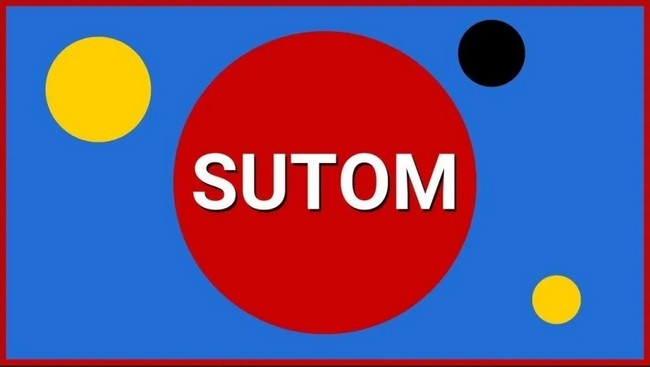Nous avons vu quelques problèmes Palworld, et maintenant nous avons l’obscurité absolue au lancement. Voici comment résoudre le problème de l’écran noir au lancement de Palworld sur Steam.
Palworld : Comment résoudre le problème de l’écran noir au lancement du jeu sur Steam ?

Il n’y a rien de tel que l’interminable écran noir de Steam à chaque fois qu’un nouveau jeu est lancé. Cette erreur s’est produite plus souvent que prévu, et le fait qu’elle survienne dans un nouveau jeu tel que Palworld ne surprend pas, mais elle s’accompagne de déception et de frustration.
Ce problème a été signalé sur le serveur Discord officiel de Palworld et fait actuellement l’objet d’une enquête. Cependant, certains utilisateurs ont trouvé quelques solutions qui pourraient vous aider à passer l’écran noir de la mort et à vous lancer dans le jeu.
Solution 1 : Attendre 10 minutes
Tout d’abord, il est suggéré d’attendre un total de 10 minutes sur l’écran noir. Cela pourrait être le résultat d’un bug qui force le jeu à rester inactif pendant 10 minutes avant de le lancer correctement. Bien que cela puisse être un peu ennuyeux, cela peut potentiellement fonctionner pour vous, donc je suggère d’essayer si vous jouez sur la version Steam du jeu.
Solution 2 : Exécuter Steam en tant qu’administrateur
D’autres utilisateurs ont signalé que si vous exécutez Steam en tant qu’administrateur, le problème n’apparaîtra pas. Il s’agit d’une étape de dépannage habituelle lorsque les jeux ne peuvent pas être exécutés à l’aide du client Steam, il se peut donc que cela fonctionne pour vous. Pour ce faire, procédez comme suit :
- Fermez complètement Steam. Choisissez Quitter Steam dans le menu du jeu ou ouvrez le Gestionnaire des tâches et fermez-le à partir de là.
- Cliquez avec le bouton droit de la souris sur Steam et sélectionnez « Exécuter en tant qu’administrateur ».
- Lorsque vous y êtes invité, cliquez sur « Oui » pour permettre à Steam d’apporter des modifications à votre ordinateur.
Nous espérons que ces étapes vous permettront de jouer au jeu sur Steam sans aucun problème. Vous pouvez également essayer de vérifier les fichiers du jeu pour voir s’il y a un problème avec votre installation. Cependant, il a été rapporté que cela ne résoudrait pas le problème. Mais cela vaut la peine d’essayer.